笔记本扬声器静音了怎么恢复声音
更新时间:2024-03-19 16:47:47作者:yang
当笔记本电脑的扬声器突然静音,却又无法恢复声音时,很多人都会感到困惑和焦虑,在日常使用中笔记本电脑的扬声器静音可能是由于系统设置问题、驱动程序错误或者硬件故障所致。要解决这个问题,我们可以尝试一些简单的方法来恢复声音,如检查音量设置、重新启动电脑或更新驱动程序等。如果这些方法仍然无效,可能需要进一步检查硬件故障或者寻求专业帮助。无论是哪种情况,及时解决扬声器静音问题是保证我们能够正常使用电脑的重要一步。
具体步骤:
1.首先,我们打开电脑。可以在下方的任务栏里看到此时我们的电脑扬声器处于静音状态
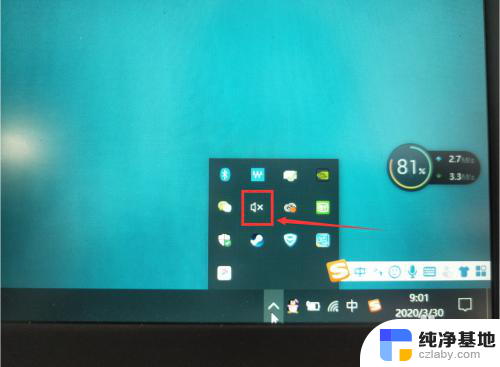
2.然后,我们点击鼠标右键,选择点击进入显示设置
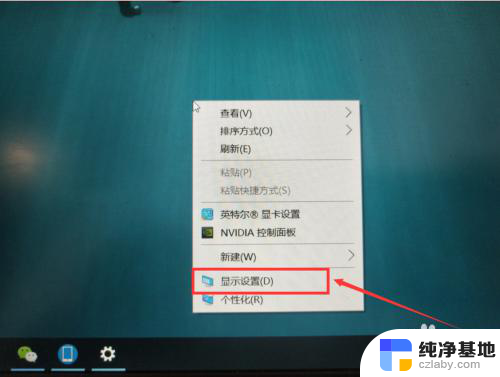
3.下一步,在显示设置里面,我们选择声音一栏
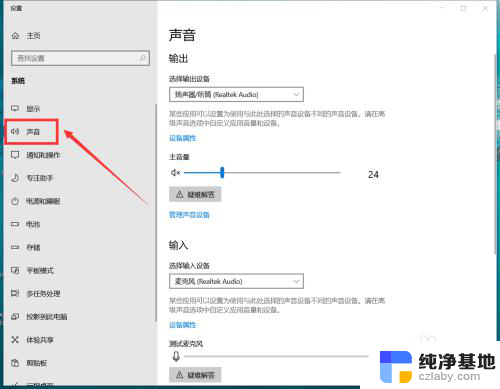
4.然后,点击主音量下面的喇叭图标
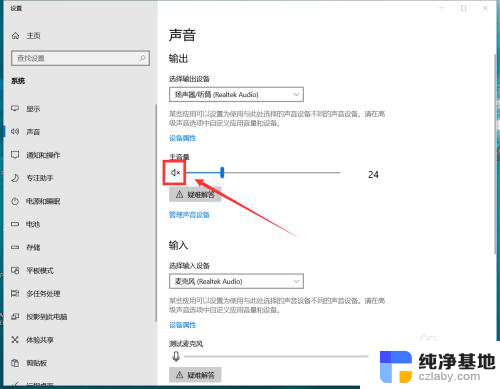
5.最后,我们可以看到,此时已经恢复扬声器了,这时就可以调节音量了
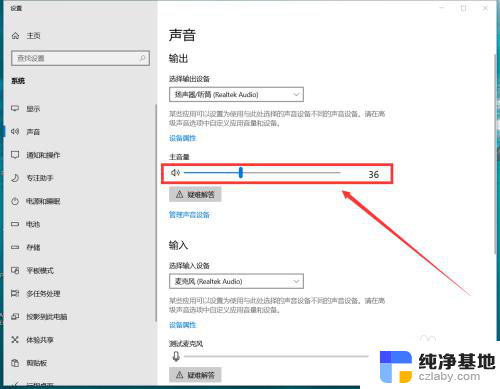
以上就是笔记本扬声器静音了怎么恢复声音的全部内容,碰到同样情况的朋友们赶紧参照小编的方法来处理吧,希望能够对大家有所帮助。
- 上一篇: dell的u盘启动快捷键
- 下一篇: 如何使图片镜像翻转
笔记本扬声器静音了怎么恢复声音相关教程
-
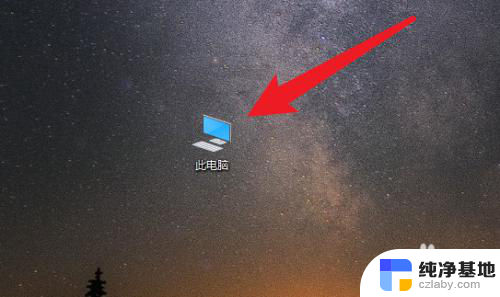 手提电脑声音没了怎么恢复
手提电脑声音没了怎么恢复2024-01-30
-
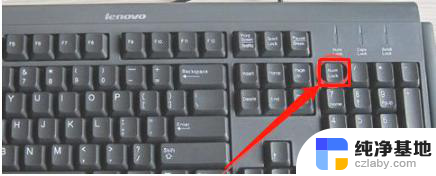 笔记本电脑声音锁住了
笔记本电脑声音锁住了2024-03-18
-
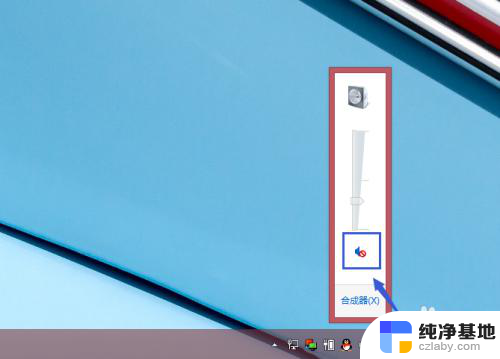 笔记本电脑无声音故障怎么办
笔记本电脑无声音故障怎么办2024-02-13
-
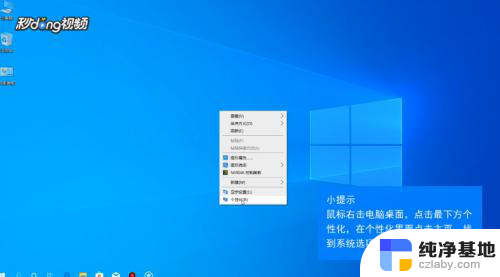 笔记本电脑怎么把声音调出来
笔记本电脑怎么把声音调出来2024-01-24
电脑教程推荐